Odin, как известно — это бесплатный, стабильный и потому весьма популярный инструментов для работы с прошивками смартфонов и планшетов Samsung Galaxy. Но работает он только с Windows. Для Mac OS X же требуется сначала JOdin3.
JOdin3 — инструмент тоже неофициальный, но бесплатный, в достаточной степени функциональный, позволяет использовать Odin с macOS и поэтому тоже популярный.
Из основных и самых полезных возможностей JOdin3 выделить можно следующие:
- возможность устанавливать стоковые прошивки Samsung;
- возможность устанавливать Custom Kernel;
- возможность устанавливать т.н. кастомные рекавери, в том числе TWRP Recovery;
- возможность устанавливать файлы root;
- поддержка файлов .tar или .tar.md5.
Само собой, с помощью JOdin3 всё это делать можно с Mac-а и MacBook-а. При определенных условиях, а именно:
- требуется предварительно скачать и установить на комп платформу Java RunTime для MAC OS X (линк) и инструмент Heimdall в версии для macOS (линк либо, если с этой версией возникают проблемы, то ищем более свежую тут);
- далее надо удалить полностью фирменные программки Samsung KIES и Smart Sync (если таковые имеются);
- и установить на Mac Samsung USB Driver pack для своей модели Galaxy (можно отсюда).
По факту загрузки установки всего нужного по этому списку и удаления всего ненужного, можно приступать к главному.

Как перепрошить Galaxy с Mac-а с помощью JOdin3
Сначала качаем и устанавливаем JOdin3 на Mac (линк), а также скачиваем и складываем на видном месте файлы прошивки (.tar). Далее по порядку:
- подключаем Galaxy к Mac-у и включаем режим «Отладка по USB» (в меню разработчика);
- запускаем JOdin3 на компе (зеленая кнопка под ID:COM указывает на то, что подключение состоялось успешно):
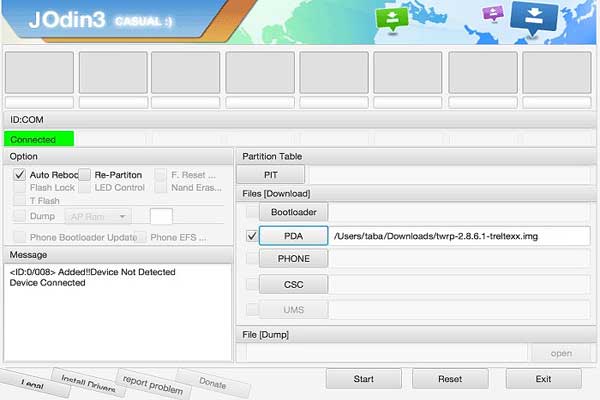
Не пропустите: Как обновить прошивку сенсорного экрана у Samsung Galaxy
- в окне JOdin3 активируем опцию PDA и указываем путь к файлу прошивки;
- перезагружаем смартфон в режим загрузки (для этого надо одновременно нажать кнопки «Питание» + «Увеличение громкости» + «Домой» или «Bixby«);
- в JOdin3 активируем опцию «Auto-Reboot«;
- запускаем процедуру установки прошивки кнопкой «Start«;
- на запрос PIT-файла жмем «Yes» и далее — «ОК» и «Start«;
- дожидаемся завершения процедуры установки (PASS) и перезагружаем Galaxy (на это потребуется еще минут 10-15).
Как-то так…


